Przegląd i samouczek CyberPanel: Czy to najlepszy panel sterowania serwera?
Opublikowany: 2021-10-27Rozważasz użycie CyberPanel do hostowania swoich witryn WordPress (lub innych rodzajów witryn)? Następnie powinieneś przeczytać naszą recenzję i samouczek CyberPanel, aby dowiedzieć się więcej o tym panelu sterowania serwera i czy jest on odpowiedni dla Ciebie.
CyberPanel to popularny panel sterowania serwerem, który ułatwia uruchamianie bezpiecznych serwerów obsługiwanych przez LiteSpeed Web Server. Będziesz także mógł tworzyć witryny, instalować certyfikaty SSL, zarządzać DNS, zarządzać pocztą e-mail i wiele więcej.
Wypełnia podobną niszę jak popularny panel sterowania serwerem cPanel, wraz z DirectAdmin i Plesk. Może również korzystnie wypadać w porównaniu z nowszą generacją paneli sterowania serwera SaaS zbudowanych dla użytkowników WordPress, w tym RunCloud, GridPane, SpinupWP i tak dalej.
Ale czy CyberPanel to odpowiedni panel sterowania serwerem dla Ciebie? Cóż, jest kilka cech, które go wyróżniają:
- CyberPanel korzysta z LiteSpeed Web Server, który wiele osób lubi ze względu na jego wydajność. CyberPanel jest ściśle zintegrowany z LiteSpeed i jest jedynym panelem hostingowym, który natywnie obsługuje OpenLiteSpeed i LiteSpeed Enterprise od razu po wyjęciu z pudełka.
- Ma darmową wersję open-source, która jest świetna, jeśli masz ograniczony budżet. Jeśli nie masz nic przeciwko korzystaniu z OpenLiteSpeed, możesz zarządzać nieograniczoną liczbą serwerów z nieograniczoną liczbą witryn za darmo . Wiele osób przeszło z cPanel na CyberPanel w wyniku wzrostu cen cPanel.
Jednak są też pewne wady. Przede wszystkim interfejs może przynieść pewne ulepszenia pod względem doświadczenia użytkownika, a niektórzy użytkownicy zgłaszają błędy, zwłaszcza dotyczące aktualizacji oprogramowania.
W naszym przeglądzie CyberPanel pomożemy Ci zdecydować, czy jest to właściwe rozwiązanie dla Twoich serwerów i witryn. Po drodze udostępnimy również samouczek CyberPanel, abyś mógł dowiedzieć się, jak to działa i jak skonfigurować własny serwer.
Spis treści:
- Szybkie spojrzenie na funkcje
- Jak zainstalować i uzyskać dostęp do CyberPanel
- Jak korzystać z pulpitu CyberPanel
- Cennik CyberPanel
- Zalety i wady CyberPanel
- Końcowe przemyślenia
Recenzja CyberPanel: Szybkie spojrzenie na funkcje
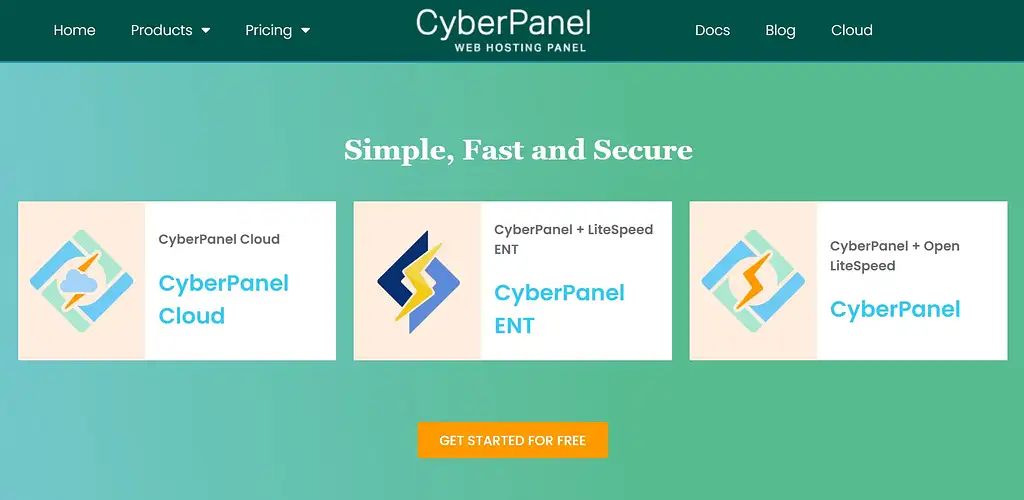
CyberPanel to panel sterowania serwera. Instalujesz go na swoim serwerze – np. VPS, który kupiłeś – i pomaga konfigurować kluczowe pakiety, zarządzać różnymi akcjami, tworzyć strony internetowe i tak dalej.
Zasadniczo zajmuje to większość złożoności technicznej podczas tworzenia, konfigurowania i zarządzania własnym serwerem hostingowym.
Jak wspomnieliśmy powyżej, CyberPanel używa LiteSpeed Web Server zamiast bardziej popularnych serwerów WWW Apache lub Nginx. Wiele osób lubi to, ponieważ LiteSpeed Web Server oferuje doskonałą wydajność.
Pod względem funkcji CyberPanel oferuje wszystko, czego można oczekiwać od panelu sterowania serwera, w tym:
- Automatyczny instalator oprogramowania dla WordPressa, Drupala i innych programów.
- ModSecurity do ochrony serwera/witryn.
- Instalator Let's Encrypt jednym kliknięciem dla certyfikatów SSL wraz z automatycznym odnawianiem.
- Zarządzanie serwerem FTP .
- Zarządzanie bazą danych , w tym phpMyAdmin.
- Zarządzanie DNS , w tym integracja z Cloudflare.
- Obsługa poczty e-mail , w tym poczta internetowa obsługiwana przez Rainloop.
- Automatyczne kopie zapasowe , w tym przyrostowe kopie zapasowe w czasie rzeczywistym.
- Funkcjonalność przemieszczania/klonowania witryny dla WordPress .
- Wdrożenie Git w witrynach CyberPanel.
- Konteneryzacja , w tym obsługa kontenerów Docker.
Samouczek CyberPanel: Jak zainstalować i uzyskać dostęp do CyberPanel
Jedną z rzeczy, które chcemy osiągnąć w tej recenzji CyberPanel, jest pokazanie, jak to jest korzystać z CyberPanel (i jak możesz to skonfigurować samodzielnie), przejdźmy przez proces uruchamiania serwera i instalowania WordPressa za pomocą CyberPanel.
Jak zainstalować CyberPanel
Aby zainstalować CyberPanel, potrzebujesz najpierw serwera WWW. Możesz go zainstalować na dowolnym serwerze Ubuntu lub Centos, ale lubię tanich dostawców VPS w chmurze, takich jak DigitalOcean i Vultr.
Zazwyczaj musisz zainstalować CyberPanel przez SSH – instrukcje znajdziesz tutaj.
Jednak niektórzy dostawcy VPS w chmurze, w tym DigitalOcean, oferują wbudowane instalatory CyberPanel. Jeśli nie jesteś osobą bardzo techniczną, te wstępnie zainstalowane pakiety są absolutnie najłatwiejszym sposobem na rozpoczęcie pracy z CyberPanelem.
Pokażę Ci, jak łatwo jest rozkręcić nowy droplet DigitalOcean zasilany przez CyberPanel.
Aby rozpocząć, utwórz nową kroplę w DigitalOcean. Następnie przejdź do zakładki Marketplace i wyszukaj CyberPanel. Następnie możesz wybrać wstępnie skonfigurowaną aplikację CyberPanel.
Następnie skonfiguruj pozostałe ustawienia dropletu i utwórz droplet:
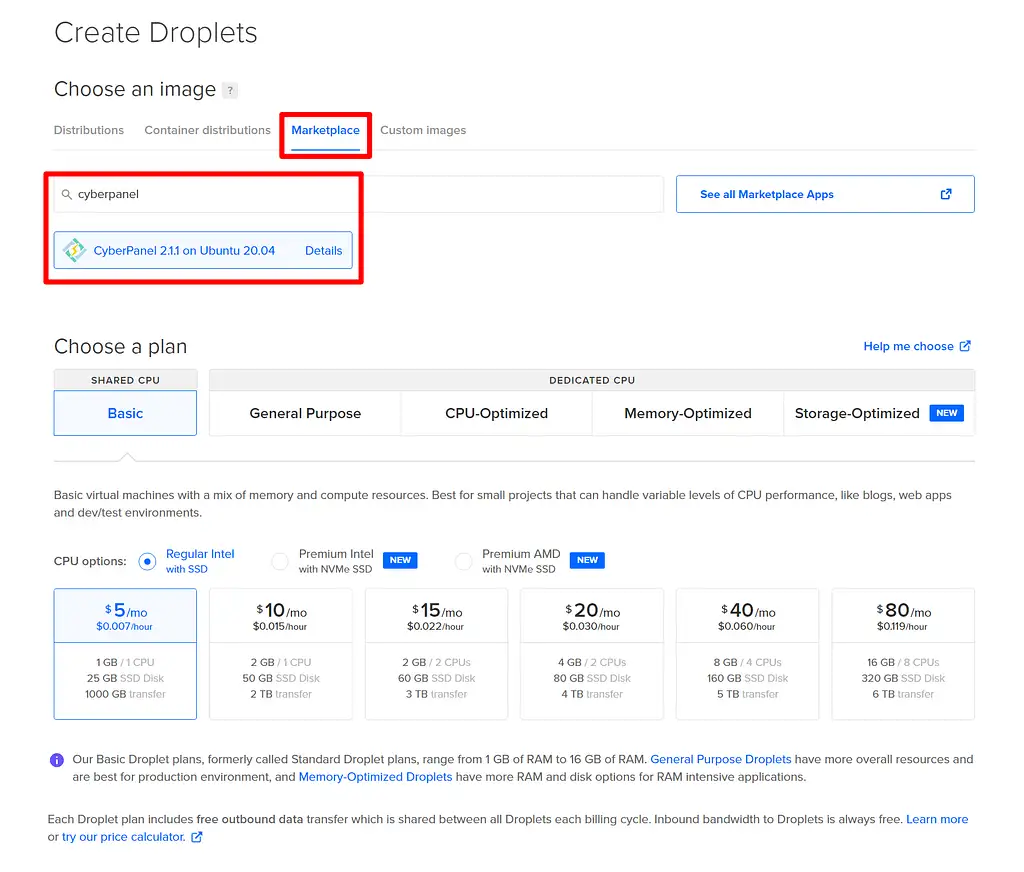
Jak uzyskać dostęp do CyberPanelu?
Teraz masz zainstalowany CyberPanel na swoim serwerze DigitalOcean. Aby uzyskać dostęp do CyberPanel, musisz najpierw wskazać nazwę domeny na swój serwer, tworząc rekord A, który wskazuje na adres IP serwera DigitalOcean. Możesz też przejść bezpośrednio do adresu IP serwera .
Jeśli odwiedzisz nazwę domeny, zobaczysz, że LiteSpeed Web Server działa poprawnie, chociaż na razie pojawi się błąd 404, ponieważ nie masz jeszcze utworzonej witryny:
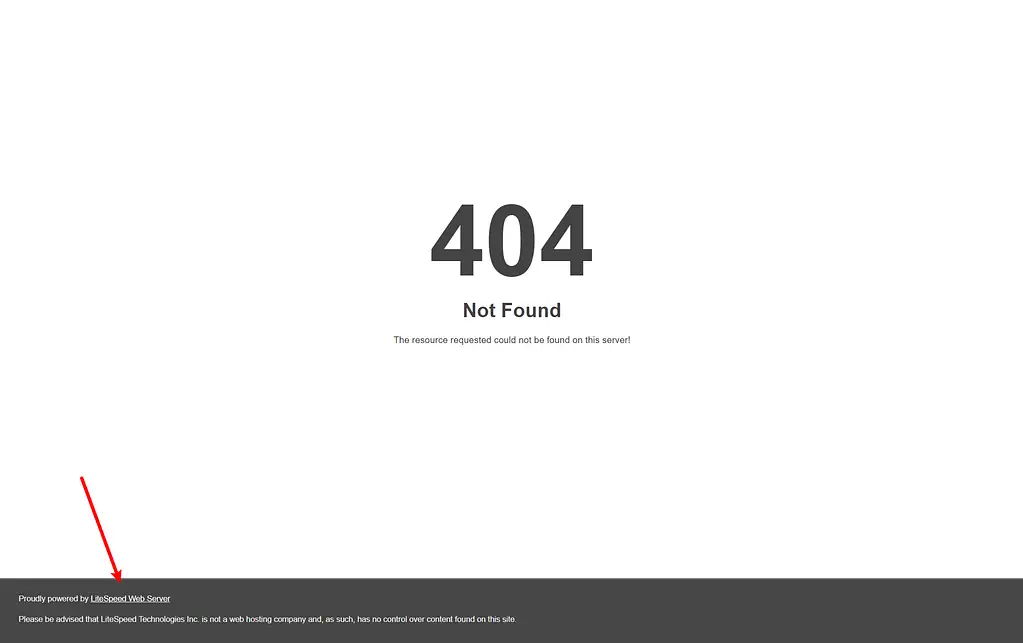
Aby uzyskać dostęp do pulpitu CyberPanel, dodaj :8090 na końcu nazwy domeny. Na przykład yoursite.com:8090 . Możesz także po prostu wpisać bezpośredni adres IP swojego serwera, jeśli wolisz .
Jeśli używasz Chrome, otrzymasz ostrzeżenie SSL. Po prostu otwórz ustawienia zaawansowane i kliknij, aby kontynuować.
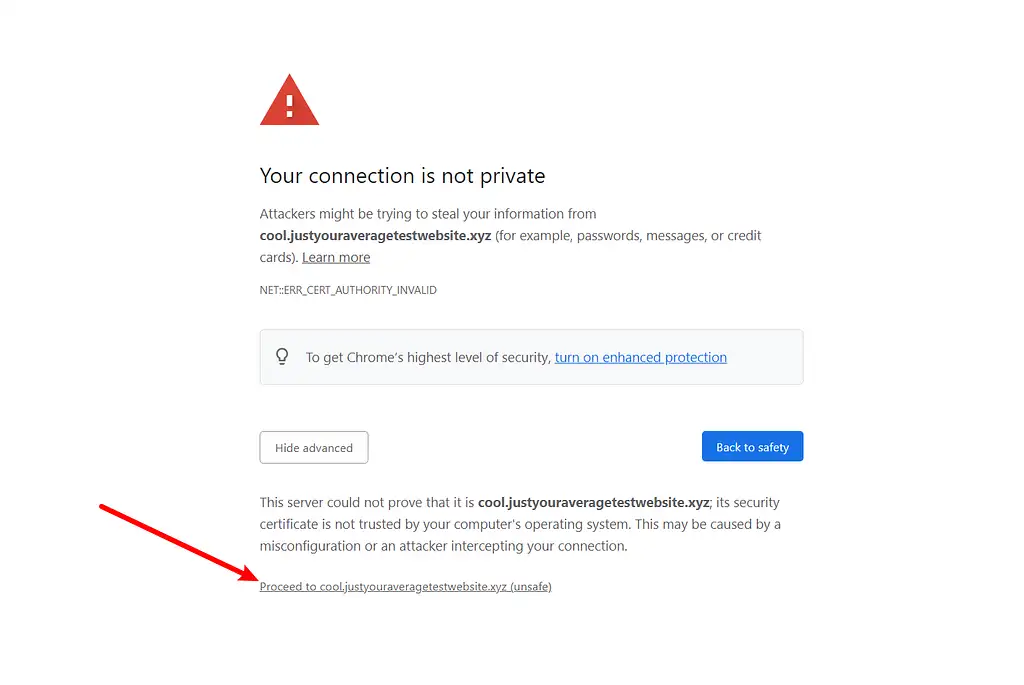
Teraz zostaniesz poproszony o zalogowanie się do CyberPanel:
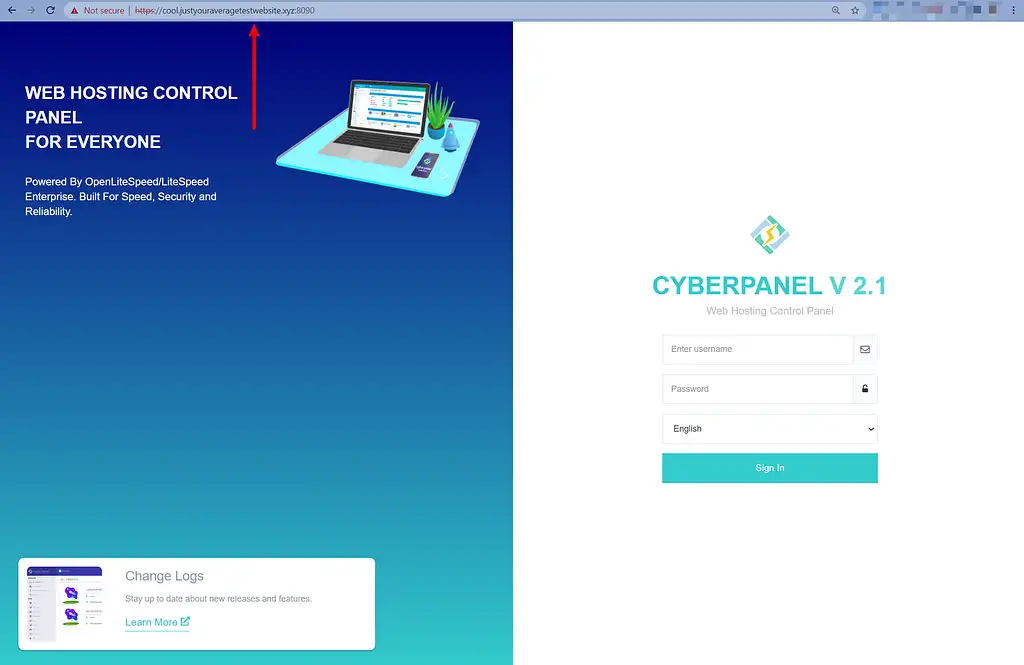
A więc – jaka jest Twoja nazwa użytkownika i hasło CyberPanel?
Cóż, jeśli zainstalowałeś CyberPanel przez SSH, domyślne poświadczenia dostępu są następujące:
- Nazwa użytkownika:
admin - Hasło:
1234567
Jeśli jednak korzystałeś z instalatora CyberPanel firmy DigitalOcean, Twoje dane logowania będą inne. Nazwa użytkownika nadal będzie administratorem, ale będziesz potrzebować dostępu do hasła, łącząc się z serwerem przez SSH. Na szczęście DigitalOcean zawiera własną konsolę w przeglądarce, co czyni to całkiem łatwym.
Przejdź do zakładki Dostęp w ustawieniach dropletu i uruchom konsolę droplet jako root:
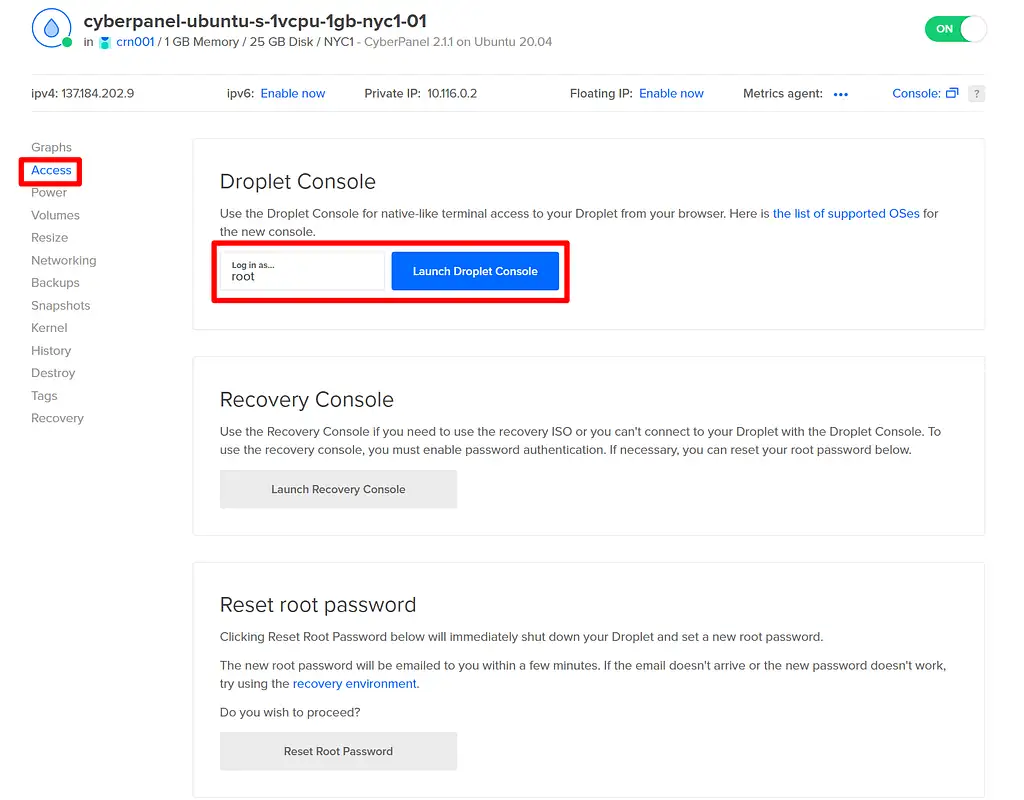
Następnie uruchom następujące polecenie, a w konsoli powinno pojawić się hasło do pulpitu CyberPanel:
sudo cat .litespeed_password
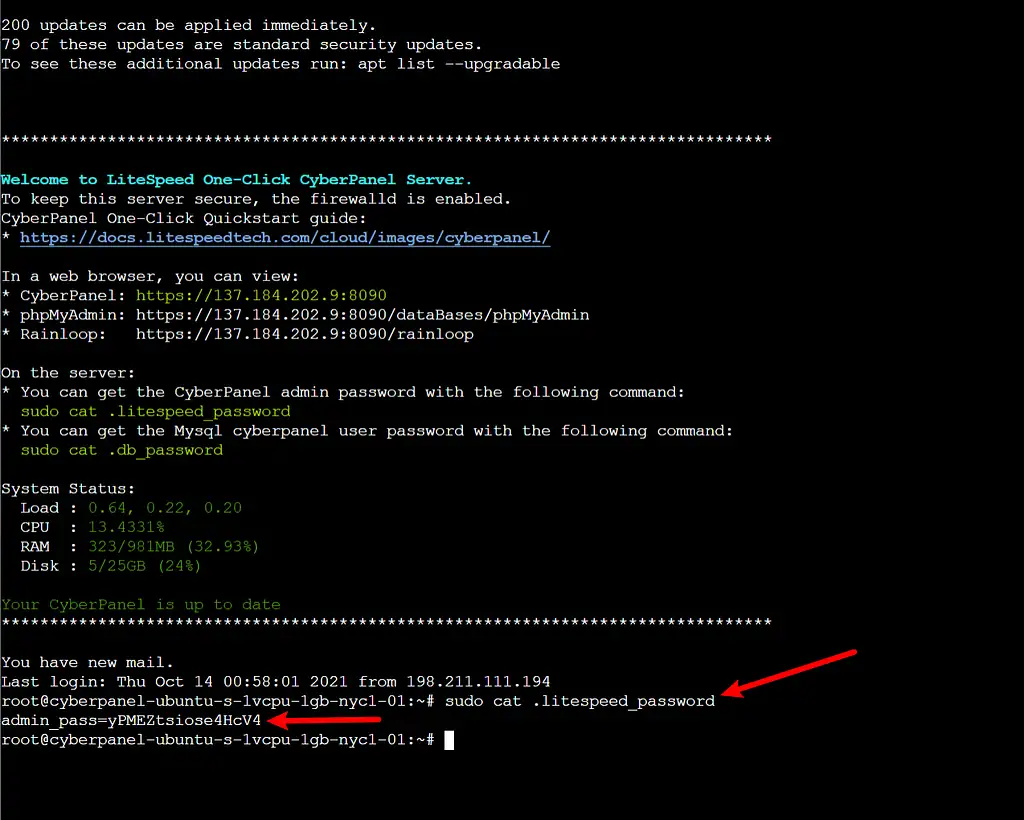
W tym przykładzie hasło administratora to yPMEZtsiose4HcV4 . Oczywiście będzie inaczej dla twojej instalacji.
Teraz możesz zalogować się do pulpitu CyberPanel, używając admin jako nazwy użytkownika i hasła z konsoli. To powinno wyglądać tak:
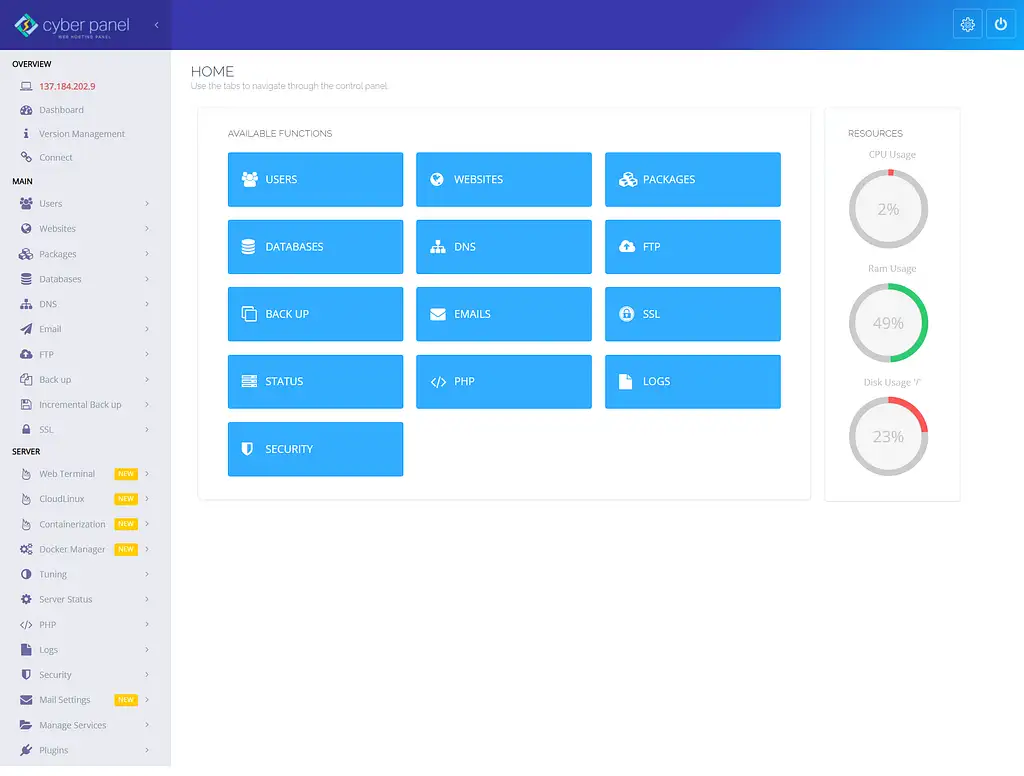
I to wszystko! Jedną z zalet CyberPanel jest to, że rozpoczęcie pracy jest bardzo łatwe, nawet jeśli nie jesteś programistą. Z pewnością nie jestem programistą i miałem działający serwer w bardzo krótkim czasie i bez żadnych przeszkód.
Jak korzystać z pulpitu CyberPanel
Teraz, gdy wiesz, jak zainstalować i uzyskać dostęp do CyberPanel, zmieńmy biegi w naszej recenzji CyberPanel i krótko przyjrzyjmy się, jak to jest używać pulpitu CyberPanel do zarządzania swoimi witrynami.

Należy zauważyć, że interfejs użytkownika CyberPanel nie zawsze jest najbardziej przyjazny dla użytkownika. Jest bardzo funkcjonalny, ale użyłem lepiej zaprojektowanych paneli kontrolnych serwera.
Jest to jedna z wad CyberPanel pod względem doświadczenia użytkownika – zdecydowanie bardziej przypomina projekt open source, a mniej zgrabne pulpity nawigacyjne SaaS, które otrzymujesz z czymś takim jak RunCloud.
Mimo to, gdy już to zrozumiesz, nie powinieneś mieć problemów.
Jak stworzyć stronę internetową
Aby utworzyć nową witrynę internetową za pomocą CyberPanel, przejdź do Witryny → Utwórz witrynę internetową :
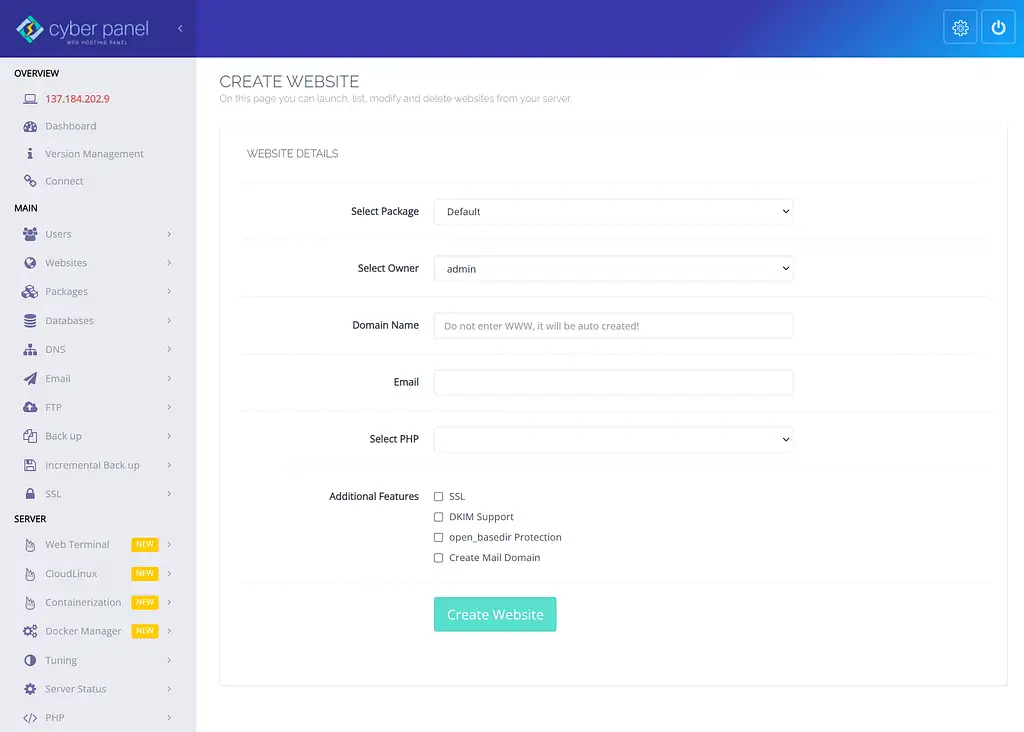
Jeśli zaznaczysz pole SSL, CyberPanel automatycznie zainstaluje certyfikat SSL dla witryny z Let's Encrypt, co jest wygodne. CyberPanel powinien automatycznie odnawiać certyfikat SSL co trzy miesiące. Jednak widziałem kilka innych osób, które pisały o problemach z automatycznym odnawianiem, więc Twój przebieg może się tutaj różnić.
Po skonfigurowaniu witryny możesz otworzyć jej ustawienia, aby zainstalować na niej WordPress za pomocą instalatora aplikacji. CyberPanel zainstaluje również LSCache wraz z WordPress, co pozwoli Ci skorzystać z buforowania LiteSpeed Web Server:
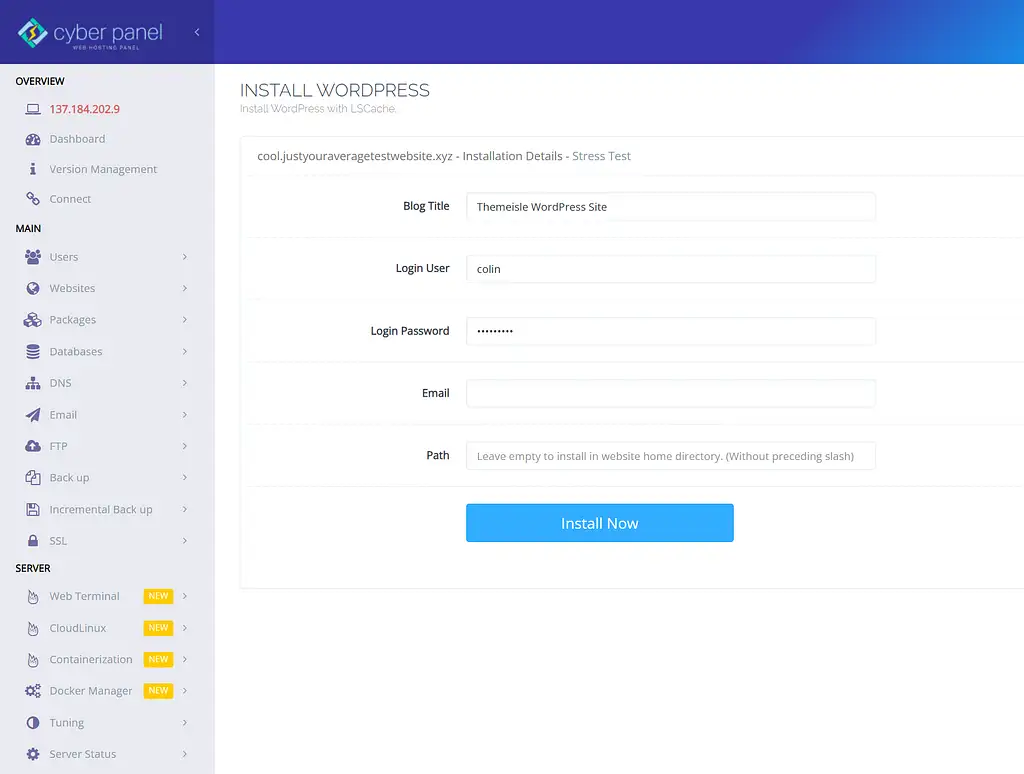
Możesz także zainstalować inne aplikacje, takie jak Drupal – nie ograniczasz się tylko do WordPressa.
I to wszystko – masz teraz działającą witrynę WordPress obsługiwaną przez LiteSpeed Web Server i CyberPanel. Widać, że certyfikat SSL również działa poprawnie:
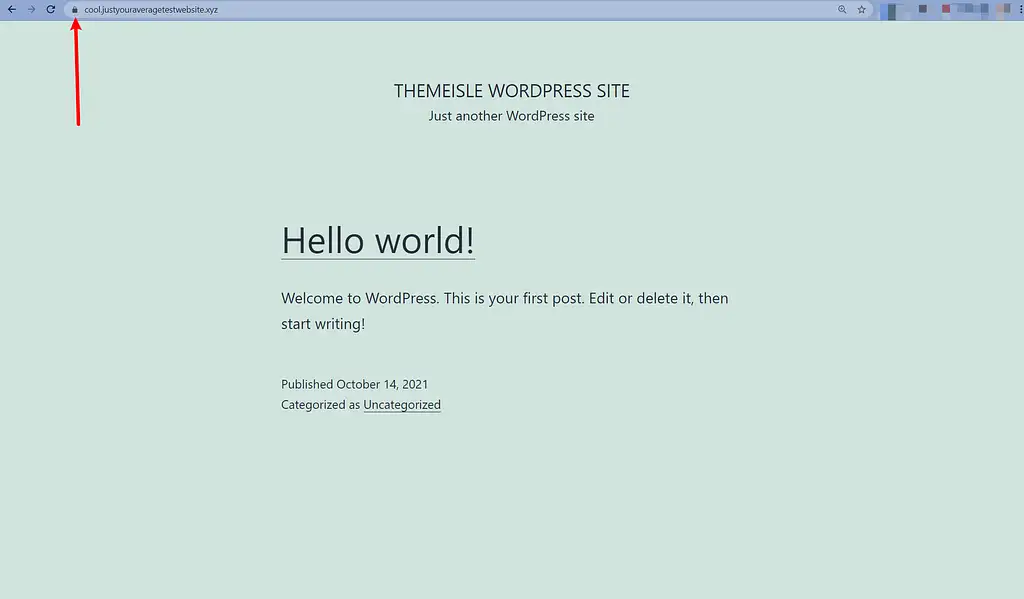
Jak zarządzać DNS
CyberPanel oferuje dwa sposoby zarządzania DNS:
Po pierwsze, jest dostarczany z własnym serwerem DNS, którego można używać do tworzenia serwerów nazw i zarządzania rekordami:
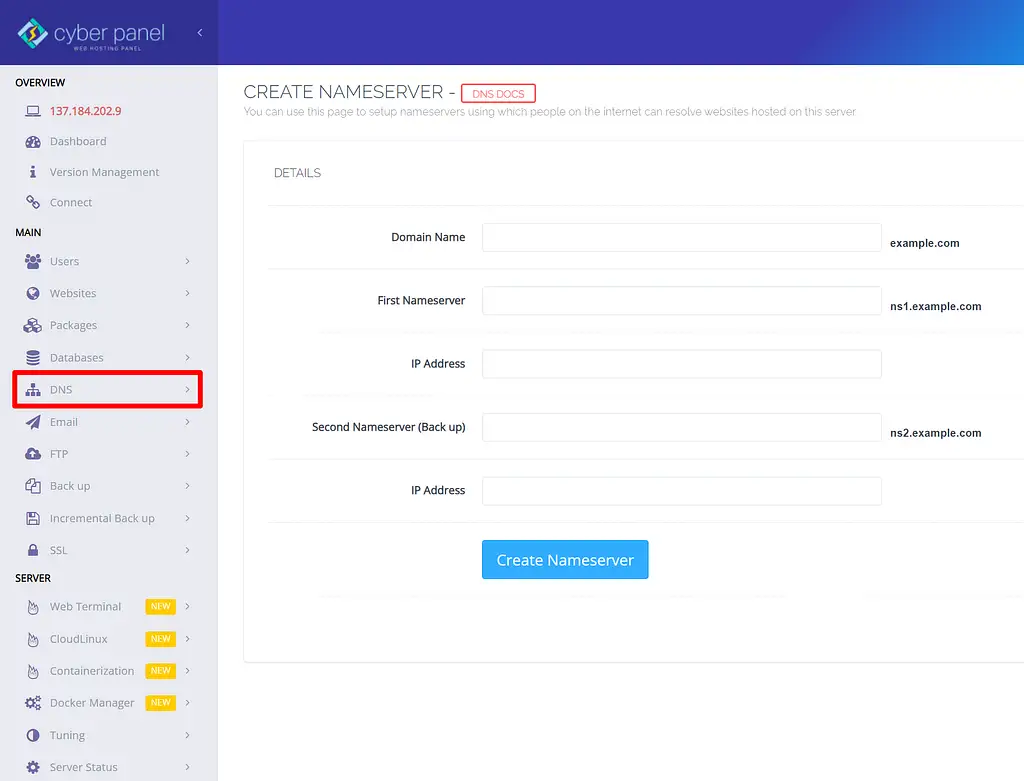
Po drugie, istnieje opcja synchronizacji DNS, która umożliwia integrację z Cloudflare. Dzięki temu możesz używać Cloudflare do zarządzania DNS, jednocześnie synchronizując lokalne rekordy z Cloudflare. Jest to wygodne, ponieważ oznacza, że nie trzeba ręcznie wprowadzać zmian DNS zarówno w CyberPanel, jak i Cloudflare.
Jak zarządzać kontami FTP i bazami danych
Aby zarządzać kontami FTP, możesz przejść do zakładki FTP .
W przypadku baz danych przejdź do zakładki Baza danych . Aby pracować z bazami danych, CyberPanel zawiera phpMyAdmin wraz z wygodną funkcją automatycznego logowania, która pozwala zalogować się do phpMyAdmin po prostu klikając łącze.
Cennik CyberPanel
CyberPanel oferuje trzy opcje cenowe:
- Bezpłatna wersja open-source o nazwie CyberPanel. Ta wersja jest w 100% darmowa na zawsze dla nieograniczonej liczby domen. Dla wielu osób jest to jedna z najbardziej atrakcyjnych rzeczy w CyberPanel.
- Płatna wersja panelu sterowania serwera o nazwie CyberPanel Enterprise.
- Płatna usługa o nazwie CyberPanel Cloud, która zapewnia jeden pulpit nawigacyjny w chmurze do zarządzania wszystkimi instalacjami CyberPanel.
CyberPanel wolny a CyberPanel Enterprise
Porozmawiajmy najpierw o różnicach między CyberPanel free a CyberPanel Enterprise.
Główną różnicą jest wersja LiteSpeed Web Server, którą otrzymujesz.
Bezpłatna wersja CyberPanel jest dostarczana z OpenLiteSpeed, czyli darmową wersją LiteSpeed Web Server o otwartym kodzie źródłowym.
Z drugiej strony CyberPanel Enterprise jest dostarczany z LiteSpeed Enterprise Web Server bez dodatkowych kosztów. Oznacza to, że nie musisz kupować osobnej licencji na LiteSpeed Enterprise Web Server; wszystko w cenie CyberPanel Enterprise.
Wersja Enterprise LiteSpeed zawiera potężniejszy silnik pamięci podręcznej, pełniejszą kompatybilność z Apache i wsparcie komercyjne. Kolejną zaletą jest to, że wersja Enterprise automatycznie wykryje zmiany w pliku .htaccess i dostosuje je bez ponownego uruchamiania, podczas gdy wersja open source wymaga ponownego uruchomienia serwera w celu załadowania nowego pliku .htaccess.
Możesz zobaczyć ceny CyberPanel Enterprise poniżej – są dwa dodatkowe plany wyższego poziomu, których nie udało mi się zmieścić na zrzucie ekranu:
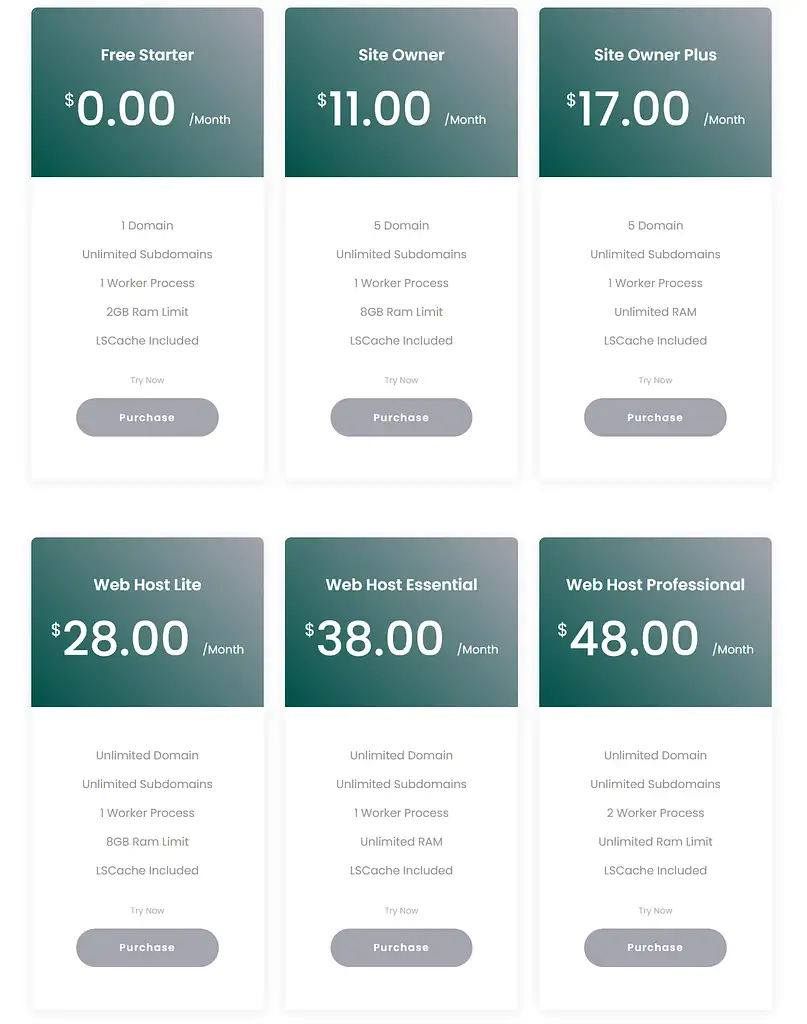
CyberPanel Chmura
CyberPanel Cloud to najnowsza propozycja zespołu CyberPanel. Oferuje prostszy sposób zarządzania serwerami CyberPanel z jednego ujednoliconego pulpitu nawigacyjnego.
Jeśli zarządzasz wieloma serwerami (np. dla witryn klientów), ta usługa może Ci się spodobać dla wygody, którą dodaje.
Cennik CyberPanel Cloud można zobaczyć poniżej:
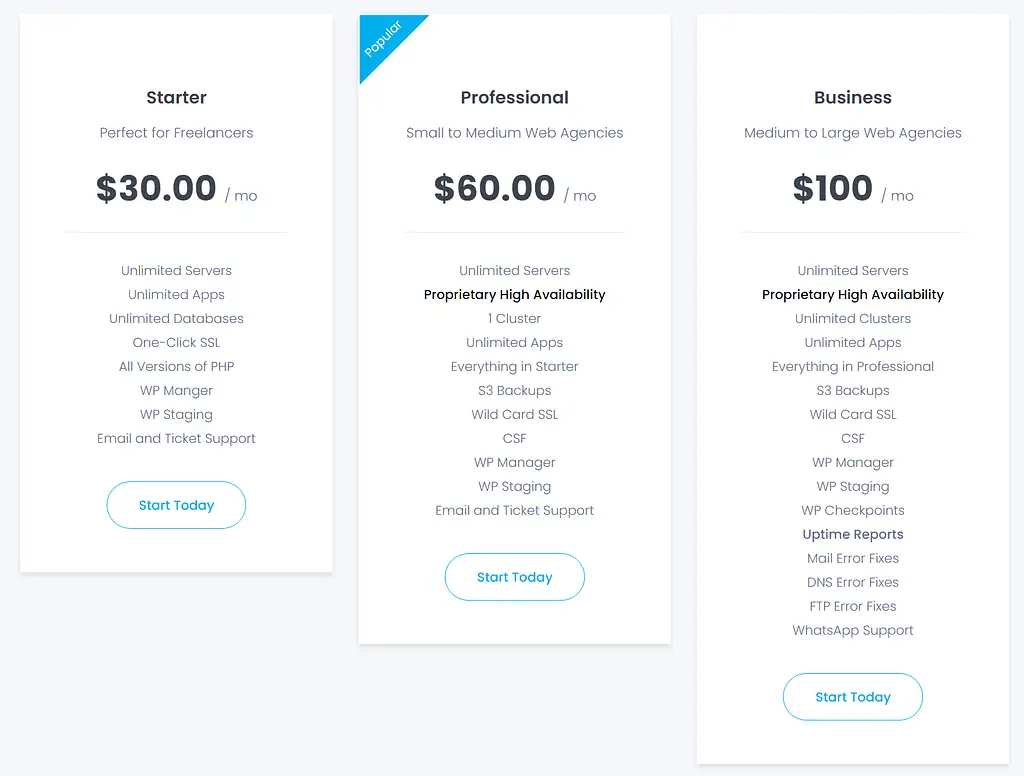
Zalety i wady CyberPanel
Aby zakończyć naszą recenzję i samouczek CyberPanel, spójrzmy na zalety i wady.
Plusy :
Używa LiteSpeed Web Server, co jest rzadkością w panelu sterowania serwera. Większość innych paneli jest tylko dla Apache lub Nginx i/lub nie oferuje natywnej obsługi LiteSpeed.
Jest darmowy i open source. Jeśli nie masz nic przeciwko OpenLiteSpeed, możesz korzystać z nieograniczonego dostępu bez żadnych kosztów.
Zapewnia wszystkie podstawowe funkcje potrzebne do zarządzania witrynami/serwerami, a także przydatne funkcje, takie jak witryny pomostowe WordPress i klonowanie witryn.
Minusy :
Interfejs/użytkownik nie jest tak przyjemny, jak niektóre inne popularne narzędzia, zwłaszcza panele kontrolne serwera SaaS.
Może mieć problemy z błędami, zwłaszcza w przypadku nowych wydań. Generalnie dobrze jest poczekać przed zastosowaniem aktualizacji.
Ostateczne przemyślenia na temat naszego przeglądu CyberPanel
Ogólnie rzecz biorąc, CyberPanel nie ma najbardziej dopracowanego interfejsu użytkownika, ale bardzo ułatwia tworzenie i zarządzanie serwerem opartym na LiteSpeed Web Server.
Nigdzie nie jestem programistą, ale nadal nie miałem problemów z instalacją CyberPanel na serwerze, dostępem do pulpitu CyberPanel i konfiguracją działającej witryny WordPress, wraz z certyfikatami SSL i kopiami zapasowymi.
Jedna z powszechnych krytyki CyberPanel, którą zobaczysz, dotyczy stabilności. Osobiście nie napotkałem żadnych problemów, ale czytałem posty niektórych osób narzekających na stabilność, zwłaszcza w związku z nowymi aktualizacjami.
Ogólnie rzecz biorąc, jeśli chcesz korzystać z LiteSpeed Web Server i/lub masz ograniczony budżet, CyberPanel może być dobrą opcją.
W przypadku innych opcji w tej przestrzeni możesz sprawdzić nasze porównanie cPanel vs Plesk vs Webmin. Lub, jeśli tworzysz witryny WordPress i jesteś otwarty na korzystanie z trasy SaaS, możesz rozważyć narzędzia takie jak RunCloud, GridPane lub SpinupWP.
Czy nadal masz pytania dotyczące CyberPanel lub naszej recenzji CyberPanel? Daj nam znać w komentarzach!
